arrows MAGAZINE
arrowsマニア情報局
2019.03.01 Fri
arrowsマニア情報局 第160回
意外と便利! arrowsで使う「Googleレンズ」(フォト編)
arrows @をご覧の皆様、「せう」です。今日から3月ですね。もう2019年も4分の1にさしかかっているのだと思うと、ちょっと時間の経過が早すぎる予感がします()
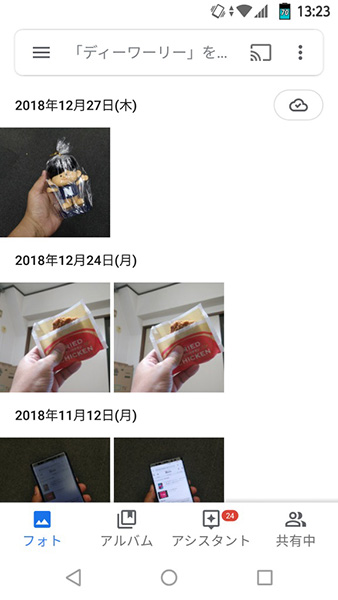
Googleのアルバムアプリ「Googleフォト」
前回、Googleアシスタントで「Googleレンズ(Google Lens)」を使う方法をご紹介しましたが、今回は「Googleフォト(Google Photos)」でGoogleレンズを使う方法をご紹介します。
Googleフォトって何?
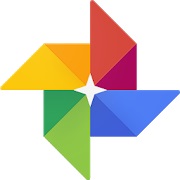
このアイコンが目印です
Googleフォトは、Googleのフォトストレージサービス。arrowsを含むAndroid端末には原則としてGoogleフォトアプリがプリインストールされています。
このサービス(アプリ)を使うと、容量無制限のクラウド(オンライン)フォトストレージが使えることが大きな特徴です(※)。本体のストレージやSDカードの容量には限界がありますが、Googleフォトにアップしておけば容量を気にせず使えます(データ通信は発生しますけど)。
今回はGoogleレンズの使い方を紹介するため、Googleフォト自体の詳細な機能紹介は省きます。でも、すごく便利なので、機会があれば別途紹介したいと思います。
- ※撮影したデータを「元のサイズ(データ)」で保存する場合は、Googleアカウントのストレージ(GmailやGoogleドライブと共用)を消費します。容量制限なく保存する場合は、Googleフォトの「高画質」保存機能(1600万画素以上の静止画やフルHD以上の動画を自動リサイズする機能)を使う必要があります。
Googleフォトでの使い方

画像を開いたらGoogleレンズアイコンをタップ!
GoogleフォトでGoogleレンズを使うのは簡単。「フォト」または「アルバム」から任意の写真(画像)を開いて、画面内のGoogleレンズアイコンをタップするだけです。
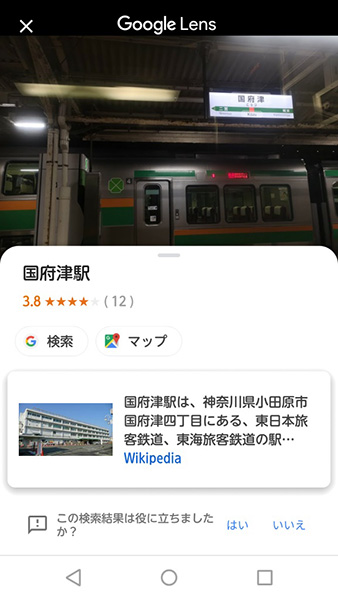
画像内の要素についていろいろ調べられます
すると、Googleアシスタント経由でカメラを起動した時と同様に、写真内で調べられる要素を探し始めます。調べる対象を探している間、画面上に小さなドットが飛び交うのも同様です。
調べ終わると、大きめの青ドット(画像検索対象)または半透明な灰色カバー(文字列選択対象)がかかります。その先の使い方は前回ご紹介した通りです。
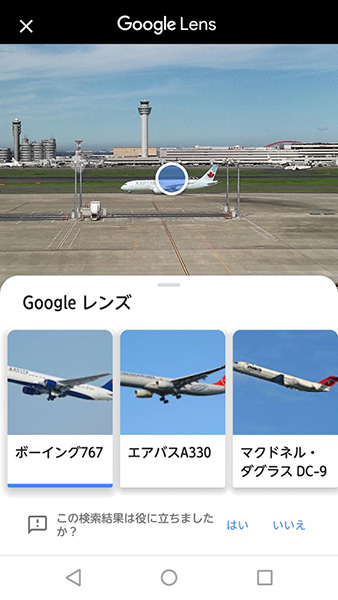
飛行機の機種名を当ててくれます(ハズレてますが)
Googleレンズの画像検索はいろいろなことができます。例えば、飛行機を認識すると飛行機のカードが出てきて、その機種のGoogle検索の結果にジャンプできます。ただ、上の画像の例の場合はボーイング787を撮ったのに、それが結果上位に出てきませんでした()
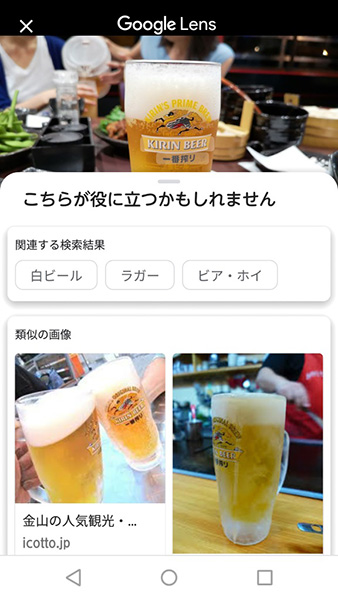
画像からの推測もします
Googleレンズは、画像の内容からキーワードを類推して提案してくれる機能も備えています。被写体によって類推具合は変わりますが、ジャストミートなものだと「これだよ、これ!」っていうキーワードを出してくれることもあります(この辺は、前回の類似商品のショッピングリンク表示と同じ)。精度アップを期待したい機能です。
ということでGoogleレンズ、とても便利なのでぜひ皆さんも使ってみて下さい!